

一、從Eclipse中導(dǎo)出:
1、將你的ADT插件版升級到22.0以上。
2、在Eclipse中,選擇File–>Export。
3.打開彈出導(dǎo)出窗口Android選擇文件夾GenerateGradleBuildFiles”。
4.選擇你想導(dǎo)入的AndroidStudio中的項目,F(xiàn)inish。
注:導(dǎo)出的項目將與原項目在同一目錄中,覆蓋原項目,并增加一個名稱build.gradle導(dǎo)入文件AndroidStudio先讀這個文件。
二、導(dǎo)入到AndroidStudio:
1、在AndroidStudio首先關(guān)掉你目前打開的項目。
2.點擊歡迎界面ImportProject(注:菜單也可以直接選擇Importproject的)。
3、選中Eclipse中導(dǎo)項目,展開目錄,點擊build.gradle文件,然后OK。
4.在彈出對話框中,您將被要求選擇Gradle選擇配置Usegradlewrapper.(注:您也可以定制自己的機器Gradle)。
注:如果沒有Gradebuild文件也可以導(dǎo)入普通的安卓項目AndroidStudio它將使用現(xiàn)有的Antbuild.但是,為了更好地利用后功能,充分利用結(jié)構(gòu)變量,強烈建議從ADT插件中生成Gradle文件再導(dǎo)入AndroidStudio。
Android Studio怎么用
選擇AndroidApplication,點擊next
將MyMole和app同時,選擇支持項目對應(yīng)的名稱Android版本
我們選擇這一步BlankActivity,手動編寫登錄界面而不依賴系統(tǒng)內(nèi)置LoginActivity,一直點擊next,**點擊finish項目創(chuàng)建完成
在project我們可以看到,我們剛剛創(chuàng)造了它login項目
展開res/layout,點擊打開activity_main.xml本文件將完成登錄界面的編寫
這是我們尚未編寫的初始主界面,AndroidStudio預(yù)覽功能強大,相當(dāng)強大
我們將activity_main.xml用以下代碼代替代碼:
<TableLayoutxmlns:android=”
android:layout_width=”fill_parent”
android:layout_height=”fill_parent”
android:gravity=”center_vertical”
android:stretchColumns=”0,3″>
<TextView
android:text=”賬號:”
android:layout_width=”wrap_content”
android:layout_height=”wrap_content”
android:textSize=””
/>
<EditText

android:id=”@ id/account”
android:layout_width=”wrap_content”
android:layout_height=”wrap_content”
android:textSize=””
android:minWidth=””/>
<TextView
android:text=”**:”
android:layout_width=”wrap_content”
android:layout_height=”wrap_content”
/>
<EditText
android:id=”@ id/pwd”
android:layout_width=”wrap_content”
android:layout_height=”wrap_content”
android:minWidth=””
android:textSize=””
android:inputType=”textPassword”/>
<Button
android:id=”@ id/login”
android:text=”登錄”
android:layout_width=”wrap_content”
android:layout_height=”wrap_content”
/>
<Button
android:id=”@ id/quit”
android:text=”退出”
android:layout_width=”wrap_content”
android:layout_height=”wrap_content”/>
使用Android手機測試,大功告成
 《阿里媽媽廣告聯(lián)盟》助力電商發(fā)展:廣告主與聯(lián)盟伙伴共贏之道
《阿里媽媽廣告聯(lián)盟》助力電商發(fā)展:廣告主與聯(lián)盟伙伴共贏之道 《Xiecheng》: A Journey Through The Pages-Exploring The Depths
《Xiecheng》: A Journey Through The Pages-Exploring The Depths 高德回應(yīng)小團團語音包是否下架-高德地圖回應(yīng)小團團語音包是否下架
高德回應(yīng)小團團語音包是否下架-高德地圖回應(yīng)小團團語音包是否下架 可下載鐵牛《鐵牛閨房秘術(shù)私房課》視頻教程無水印
可下載鐵牛《鐵牛閨房秘術(shù)私房課》視頻教程無水印 知到官網(wǎng)-知到有沒有電腦版
知到官網(wǎng)-知到有沒有電腦版 tianmao-這個域名是天貓的嗎?
tianmao-這個域名是天貓的嗎? 交通安全綜合服務(wù)管理平臺-122交通安全綜合服務(wù)管理平臺網(wǎng)址是什么
交通安全綜合服務(wù)管理平臺-122交通安全綜合服務(wù)管理平臺網(wǎng)址是什么 數(shù)獨在線-數(shù)獨計算器在線使用教程-數(shù)獨計算器在線使用
數(shù)獨在線-數(shù)獨計算器在線使用教程-數(shù)獨計算器在線使用